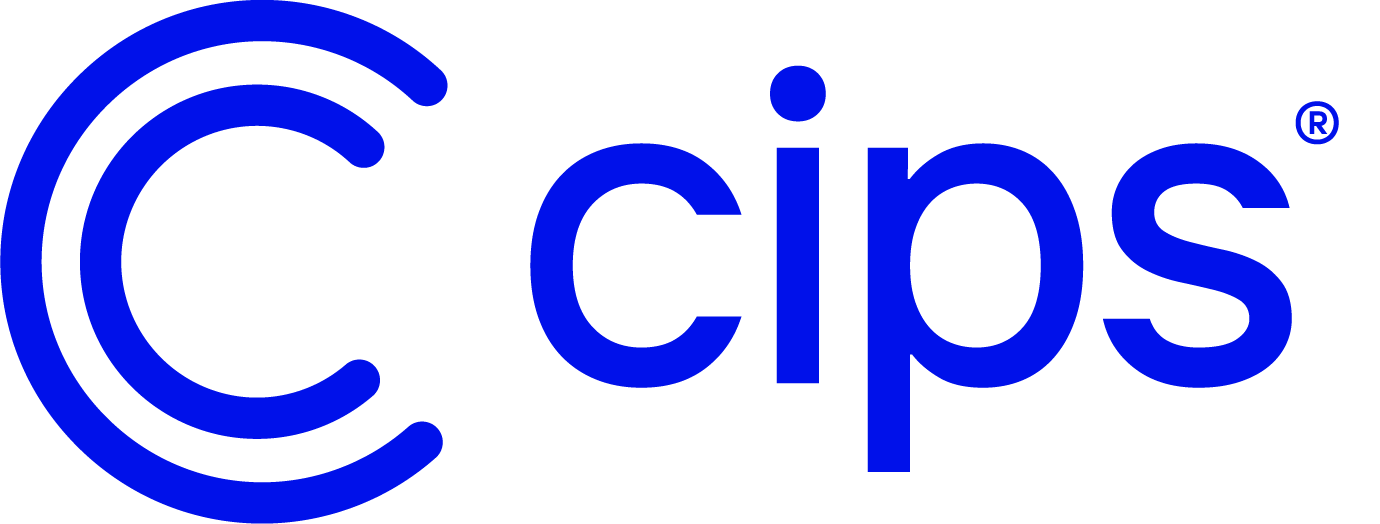Home » News » Jetico » Crittografare i dati su Hard Disk esterni

Un Hard Drive è un pratico strumento per le aziende che permette grandi archiviazioni a dimensioni ridotte, trasferendo e visualizzando file da un computer all’altro. Ovviamente queste unità, se non crittografate, sono facili da perdere e in quel caso le informazioni sensibili possono essere facilmente accessibili a utenti malintenzionati.
Generalmente per crittografare un Hard Disk esterno ci sono 2 modi possibili:
- Crittografia di file e/o cartelle selezionati: scelta ideale se la necessità è quella di accedere ai file da molti computer diversi.
- Crittografia dell’intera unità: preferibile quando si utilizza una chiavetta USB su pochi computer (casa e ufficio ad esempio).
Come crittografare Hard Disk
con Windows 11
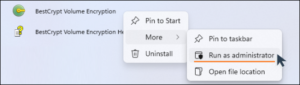
Esegui il software come admin
1. Clicca su "Tutte le app" dal menù start;
2. Apri la cartella BestCrypt Volume Encription
3. Clicca su "Crittografia BestCrypt"
4. Seleziona "Altro" ed esegui come amministratore;
5. CLicca su "OK" ;
6. Clicca sull'icona "BestCrypt"
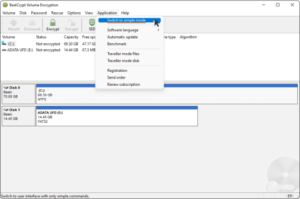
Selezione dell'unità
1.Collega l'unità rimovibile che desideri crittografare
2. Seleziona l'unità rimovibile mostrata in BestCrypt
3. Fai clic su "Crittografa"
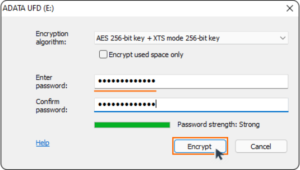
Crea una password
1. Seleziona un algoritmo di crittografia dal menu a discesa - per impostazione predefinita BestCrypt utilizza AES
2. Scegli e inserisci una password (min 8 caratteri) - mentre stai inserendo la tua password, BestCrypt indicherà la sua forza
3. Conferma la tua password
4. Fai clic su "Crittografa"
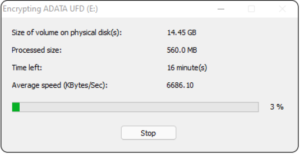
Processo di crittografia
Una volta avviato il processo di crittografia, vedrai una finestra di stato di avanzamento che mostra il tempo rimanente e la percentuale di completamento. In qualsiasi momento, puoi fare clic su "Stop" e continuare più tardi.
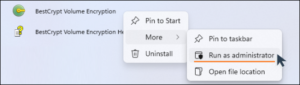
Salva il file
1. Per impostazione predefinita, il file rescue.rsc è archiviato nella cartella di installazione di BestCrypt: C:\Programmi (x86)\Jetico\BestCrypt Volume Encryption\Rescue. Assicurati di archiviare una copia di questo file in un luogo sicuro per assicurarti di avere accesso ai dati di ripristino anche se il tuo PC non si accende.
2. Le informazioni di ripristino nel file sono ancora protette con la tua password di crittografia.
Come crittografare Hard Disk
con Mac
Avviare l'applicazione
1.Fare clic sull'icona "Launchpad" dalla barra degli strumenti;
2. Apri "Crittografia volume BestCrypt" facendo clic sull'icona.
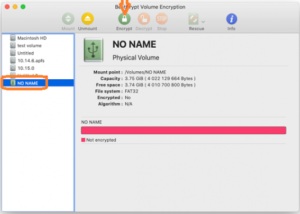
Selezione dell'unità
1. Collega l'unità rimovibile che desideri crittografare;
2. Seleziona l'unità rimovibile mostrata in BestCrypt;
3. Fai clic su "Crittografa".
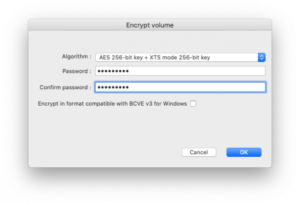
Crea una password
1. Seleziona un algoritmo di crittografia dal menu a discesa - per impostazione predefinita BestCrypt utilizza AES
2. Scegli e inserisci una password (min 8 caratteri)
3. Conferma la tua password
4. Fai clic su "OK"
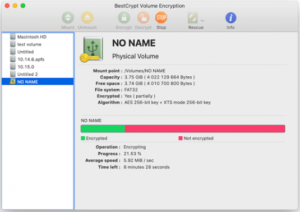
Processo di crittografia
Una volta avviato il processo di crittografia, vedrai una finestra di stato di avanzamento che mostra il tempo rimanente e la percentuale di completamento. In qualsiasi momento, puoi fare clic su "Stop" e continuare più tardi.
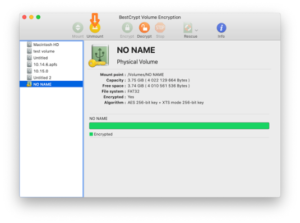
Seleziona "Unmount volume"
Al termine del processo di crittografia, prima di espellere l'unità esterna, si consiglia di smontare il volume facendo clic su "Unmount".
Appena completato il processo, inserire la password di crittografia per accedere ai dati.